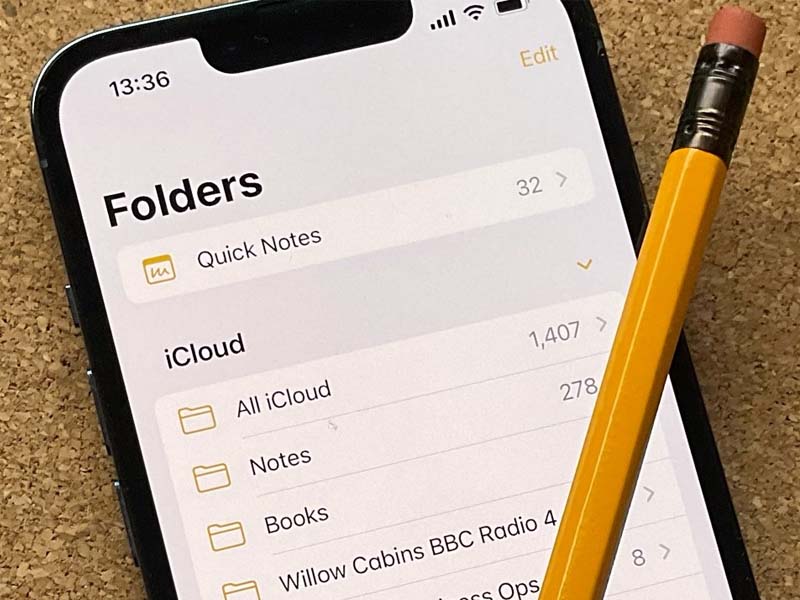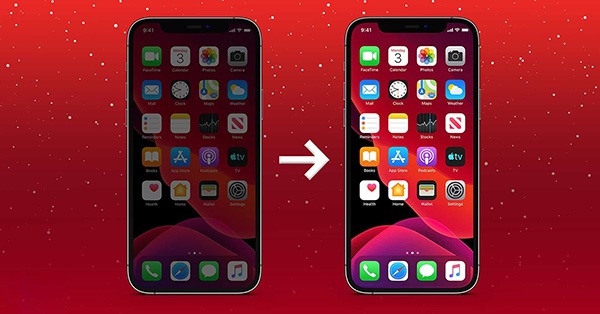Bạn cảm thấy nhàm chán bởi chỉ có một list danh sách nhạc chuông đơn điệu của iPhone và muốn thêm những bài nhạc mới theo ý thích của mình, sử dụng cách cài nhạc chuông cho iPhone bằng Document là một trong những giải pháp có thể giúp bạn có thêm nhạc để cài làm nhạc chuông. Vậy ngoài ra, còn có những cách cài nhạc chuông nào khác không? Cùng tìm hiểu những cách cài nhạc chuông iPhone nhé ngay sau đây nhé!
Cách cài nhạc chuông cho iPhone bằng Document
Việc cài đặt nhạc chuông cho iPhone bằng Document là một trong những cách đơn giản và dễ thực hiện, đây là một cách miễn phí nên được nhiều người tin dùng.
Các bước thực hiện cách cài nhạc chuông cho iPhone bằng Document như sau:
Bước 1: Tải ứng dụng Documents về iPhone bằng ứng dụng AppStore
Để có thể tải ứng dụng miễn phí thì iPhone của bạn đang phải sử dụng phiên bản iOS 11, và cần phải có iCloud trên iPhone để thực hiện việc lưu nhạc
Bước 2: Mở ứng dụng Document và chọn biểu tượng la bàn ở góc phải dưới màn hình sau đó thực hiện vuốt sang trái.
Sau đó hãy nhập tên hoặc đường link website màn bạn muốn tìm kiếm vào ô Đến địa chỉ.
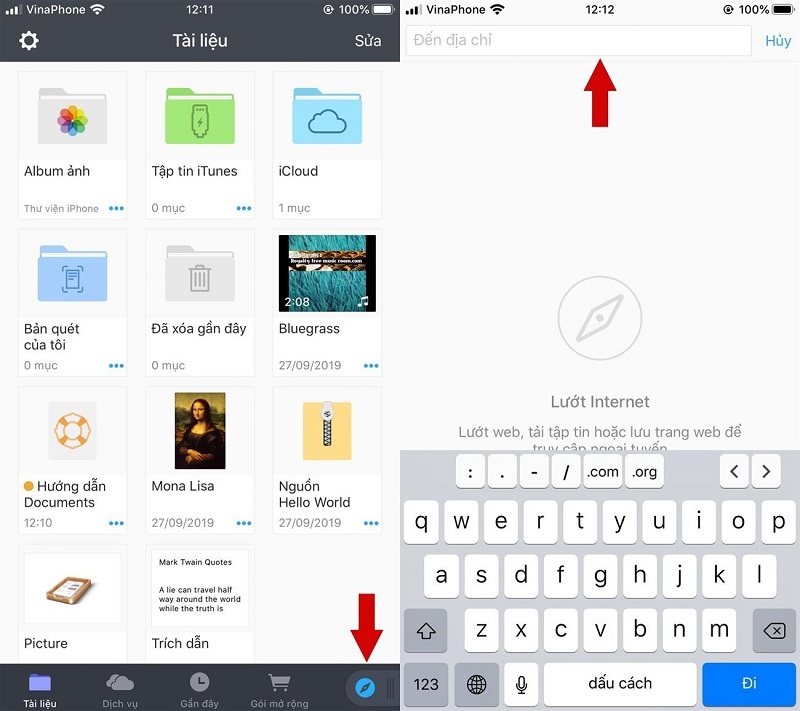
Bước 3: Sau khi nhập tên bài hát và tìm được bài hát trong list danh sách hãy chọn Download.
Trong tùy chọn này bạn có thể chọn chất lượng bài hát theo nhu cầu của bạn và thực hiện chọn Tải về. Tiếp tục chọn chỉnh sửa tên bài hát tồi nhấn xong để thực hiện tải về.
Sau khi tải về thì bài hát sẽ nằm trong mục iCloud của iPhone.

Bước 4: Chọn Tệp trong iCloud. Để chọn file bài hát bạn yêu thích để tiếp tục thực hiện cách cài nhạc chuông cho iPhone bằng Document.
Bước 5: Nhấn và giữ bài hát và kéo thả qua bên trái để thực hiện thêm bài hát vào phần chỉnh sửa
Bước 6: Bạn có thể thực hiện chỉnh độ dài của bài hát theo sở thích để làm nhạc chuông bằng cách kéo 2 đầu bản nhạc. Nên phóng to để dễ cắt đoạn hơn.
Bước 7: Ở biểu tượng Tam giác ngược hãy chọn Bài hát của tôi để lưu lại đoạn nhạc bạn đã chỉnh sửa
Bước 8: Ấn giữ bài hát bạn mới lưu và ấn chia sẻ

Bước 9: Hãy chọn nhạc chuông và chọn Xuất là hoàn thành cách cài nhạc chuông iPhone qua Document rồi.

Sau khi bạn thực hiện xong bạn sẽ có một bản nhạc chuông ưng ý dành cho bạn, nhìn 9 bước khá rườm rà nhưng thực chất khá dễ thực hiện bởi đây không phải một công việc khó.
Cách cài nhạc chuông iPhone bằng việc sử dụng iTunes
Ngoài cách cài nhạc chuông cho iPhone bằng Document bạn có thể sử dụng iTunes để thực hiện tải và cài nhạc chuông.
Bước 1: Kết nối iPhone với máy tính bằng dây cáp, sau đó mở iTunes trên máy tính
Bước 2: Mở bài hát bạn muốn cài nhạc chuông trên máy tính bằng File góc trái và chọn Add File to Library.
Hãy chọn những bài hát có đuôi .mp3 để tích hợp với máy

Bước 3: Lấy thông tin của bài hát bằng các nhấn chuột phải vào mục Song Info

Bước 4: Tiến hành chỉnh sửa, cắt nhạc chuông.
Hãy chọn mục Options và tiến hành cắt đoạn nhạc bạn yêu thích, nên cắt trong khoảng 30 giây vì đây là giới hạn nhạc chuông thông báo, nếu tiến hành cắt quá thì iPhone sẽ không nhận file. Sau đó chọn Ok để lưu lại đoạn cắt

Bước 5: Tạo phiên bản AAC bằng việc chọn File và tiếp tục chọn Convert và chọn mục Create AAC Version

Bước 6: Tiến hành chọn chuột phải vào nhạc mới thực hiện cắt và ấn chọn Hiểu thị trong Windows Explorer để đưa nhạc vào thư mục lưu

Bước 7: Chuyển đổi đuôi nhạc .m4a thành đuôi .m4r để sử dụng trên iPhone
Nếu bạn không tìm thấy đoạn cắt thì hãy vào Folder Option, chọn View và Bỏ chọn muc Hide Extensions For Known File Types
Nếu không xác định hoặc không nhìn thấy đuôi file thì bạn hãy chọn vào View và chọn File name Extensions

Bước 8: Thực hiện kết nối iTunes với iPhone bằng cách chọn biểu tượng iPhone và tiến hành đồng hóa nhạc chuông
Bước 9: Chọn vào Âm báo, tiếp tục chọn nhạc chuông và chọn Đồng bộ hóa
Hãy chờ thời gian để đồng bộ hóa thành công sau đó ngắt kết nối với iPhone

Bước 10: Vào cài đặt của iPhone và lựa chọn phần Âm thanh sau đó chọn mục nhạc chuông, tiếp tục chọn nhạc chuông bạn vừa tải về.

Vậy là bạn sẽ có một bản nhac chuông theo ý thích của mình mà không sợ nhàm chán hay nhầm lẫn với nhạc chuông của iPhone khác.
Xem thêm: Bật mí 4 cách cài nhạc chuông cho iPhone cực dễ không mất phí
Trên đây là cách cài nhạc chuông cho iPhone bằng Document và iTunes được sử dụng dễ dàng, phổ biến và miễn phí mà chúng tôi tổng hợp được. Mong rằng với 2 thủ thuật trên sẽ giúp bạn có một bản nhạc chuông theo ý muốn và riêng biệt. Nếu bạn có nhu cầu về dịch vụ thu mua iPhone cũ hãy liên hệ đến Táo Việt Store để được tư vấn và hỗ trợ nhé!
Block ""lien-he"" not found
"}" data-sheets-userformat="{"2":14851,"3":{"1":0},"4":{"1":2,"2":15069183},"12":0,"14":{"1":2,"2":6707},"15":"\"Segoe UI\", SegoeuiPc, \"San Francisco\", \"Helvetica Neue\", Helvetica, \"Lucida Grande\", Roboto, Ubuntu, Tahoma, \"Microsoft Sans Serif\", Arial, sans-serif","16":11}">Táo Việt Store- Địa chỉ: 331 Nguyễn Gia Trí, Phường 25, Bình Thạnh, Thành phố Hồ Chí Minh
- Hotline/Zalo bán hàng: 0824.903.903
- Hotline/Zalo thu mua: 0944.144.144
- Email: [email protected]
- Website: https://taovietstore.com/
- Fanpage : Thu mua điện thoại cũ giá cao TPHCM